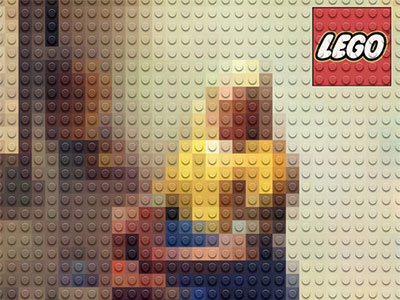Ce tutoriel est écrit avec Photoshop CS 6.
Cet exercice consiste à créer un effet le reflet d’une voiture, sur un sol imaginaire.
Techniques utilisées : sélection, inverser et ajouter à la sélection, outils Baguette magique, Lasso, Gomme
Télécharger l’image :
Vous pouvez télécharger l’image utilisée dans ce tutoriel, une voiture.
Télécharger : Image reflet voitureTéléchargé 484 fois – 44,64 Ko
Outils utilisés :
Reflet d’un objet sur le sol :
Sélectionner la voiture :
► ouvrir le fichier voiture-reflet.jpg
Pour créer notre reflet nous avons besoin d’isoler la voiture sur un calque seul.
Notre image de voiture étant sur un fond uni Blanc, pour sélectionner la voiture nous allons simplement sélectionner le fond, puis nous inverserons la sélection pour obtenir la voiture.
► prendre l’outil Baguette magique ou touche W
L’outil Baguette magique permet en un seul clic de sélectionner une zone de couleur plus ou moins étendue à d’autres teintes ou luminosités, selon le taux de Tolérance choisi.
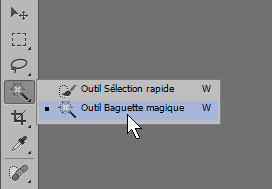
► dans la barre d’options de l’outil, en haut de l’écran, modifier la valeur de Tolérance à 10

► dans l’image, cliquer dans le fond Blanc avec l’outil
► utiliser le menu ou les touches Maj + Ctrl + I
Notre voiture est maintenant sélectionnée, mais il manque un morceau au niveau de la calandre avant, nous allons l’ajouter.
► prendre l’outil Zoom ou touche Z et agrandir l’image au niveau de l’avant de la voiture
Vous pouvez passer l’affichage en mode Plein écran avec menus, en utilisant l’icône tout en bas du panneau des outils ou en appuyant sur la touche F
Vous pouvez vous déplacer dans l’image, en maintenant provisoirement la Barre d’espace.
► prendre l’outil Lasso ou touche L
► maintenir la touche Maj, pour ajouter à la sélection, et sélectionner le bord de la voiture en l’encerclant pour l’ajouter à la sélection existante

► faire puis , soit par le menu soit avec les touches Ctrl + C puis Ctrl + V
Vous obtenez la voiture seule sur un calque.
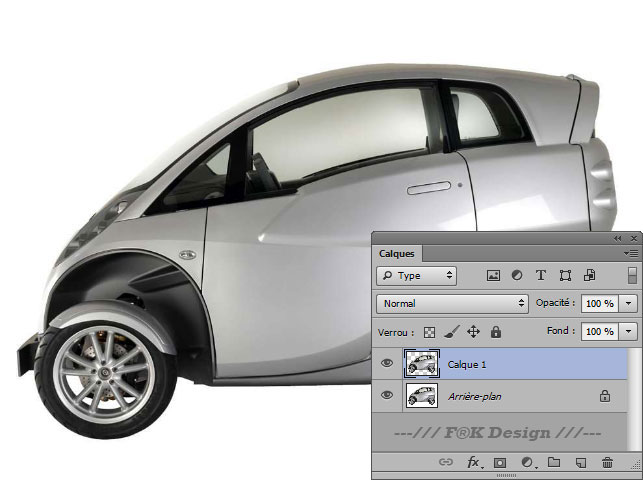
Ajouter une couleur de fond :
► dans le panneau Calques, sélectionner le calque de l’image de départ (Arrière-plan)
► ajouter un nouveau calque en cliquant sur l’icône en bas du panneau Créer un calque

► rétablir les couleurs par défaut Noir et Blanc, en appuyant sur la touche D
► remplir ce nouveau calque de Blanc, en appuyant sur les touches Ctrl + Retour arrière, pour remplir avec la couleur d’arrière-plan
Réduire les dimensions de la voiture :
Pour réaliser notre reflets dans l’image, il est nécessaire de réduire les dimensions de la voiture.
► dans le panneau Calques, sélectionner le calque de la voiture seule
► utiliser le menu ou les touches Ctrl + T
Des poignées de transformation apparaissent autour de la voiture.
Nous allons paramétrer la transformation de manière précise.
► dans la barre de l’outil en haut de l’écran,
► cliquer sur l’icône en forme de chaîne pour Conserver les proportions puis entrer 50 dans le champ L (pour Largeur) et valider en appuyant sur la touche Entrée

► puis valider la transformation en appuyant sur la touche Entrée
► prendre l’outil Déplacement ou touche V
► maintenir la touche Maj et déplacer la voiture vers le haut de l’image. La touche Maj permet de se déplacer en ligne droite.

Symétrie verticale :
Le calque de la voiture étant sélectionné dans le panneau Calques,
► appuyer sur les touches Ctrl + J pour dupliquer le calque.
Vous pouvez aussi faire un clic droit sur le calque et choisir Dupliquer le calque…
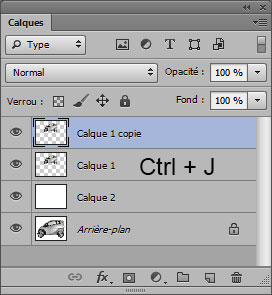
► utiliser le menu
Notre voiture est inversée.
► maintenir la touche Maj, pour aller en ligne droite et déplacer la voiture vers le bas, avec la touche Flèche bas du clavier
Si vous maintenez la touche en continu le déplacement se fait également en continu. Ajuster la position de la voiture de façon à ce que les roues se chevauchent très légèrement.
► dans le panneau Calques, déplacer ce calque en dessous de celui de la voiture normale. Vous pouvez également utiliser le menu ou les touches Ctrl + ,

► en haut à droite du panneau Calques, diminuer l’Opacité à 30 %
Effacer partiellement l’ombre :
► prendre l’outil Gomme ou touche E
► faire un clic droit dans l’image et choisir la 1ère forme Arrondi flou, puis choisir une Epaisseur assez grande, d’environ 300 px

► dans la barre de l’outil en haut de l’écran, modifier la valeur d’Opacité à 90 %

► dans l’image, placer l’outil en bas à gauche, à hauteur de la moitié inférieure de la voiture et cliquer une fois
► puis positionner l’outil sur la même ligne, à droite de la voiture, maintenir la touche Maj pour aller en ligne droite et cliquer une seconde fois

► avec l’outil Gomme, faire un clic droit dans l’image et modifier l’Epaisseur à 200 px
► placer l’outil comme précédemment et gommer à nouveau le bas de la voiture, en ligne droite, au niveau du toit

Ajouter du texte :
Maintenant vous pouvez écrire un texte de votre choix en guise de signature pour votre création.
► prendre l’outil Texte ou touche T
► afficher le panneau Caractère par le menu
► configurer votre texte dans le panneau Caractère puis écrire le texte de votre choix.

Notre reflet est terminé.
Reflet sur fond noir :
Voici une variante avec la même voiture sur un fond noir.

► sélectionner le calque Blanc sous les 2 voitures et le remplir de Noir
► modifier la couleur du texte en Gris clair, par exemple avec la couleur #dbdbdb
► sélectionner l’intérieur des vitres avec l’outil Baguette magique, puis ajouter un nouveau calque et le remplir de Noir
► puis baisser l’Opacité de ce calque vers 50 %
Ce tutoriel a été réécrit avec l’autorisation de son auteur.
Ce tutoriel est la propriété du site Photoshoplus. Toute reproduction, exploitation ou diffusion du présent document est interdite.
Photoshoplus ©